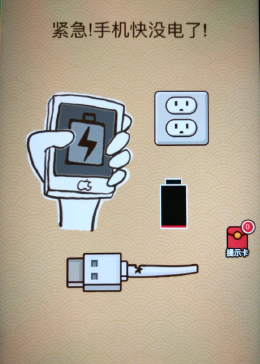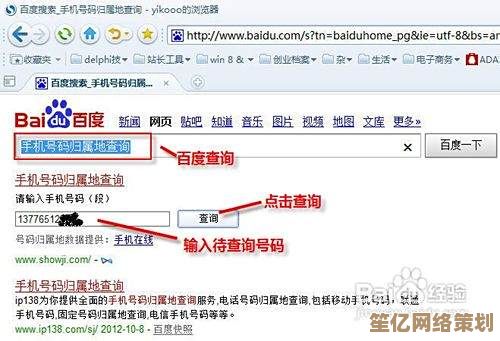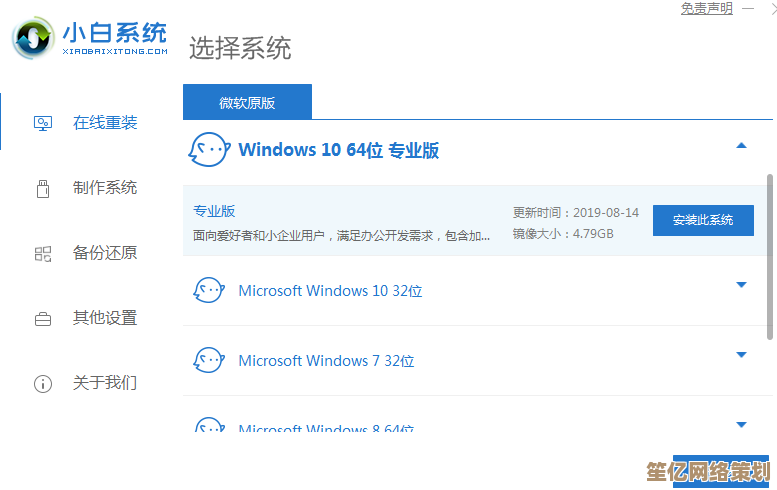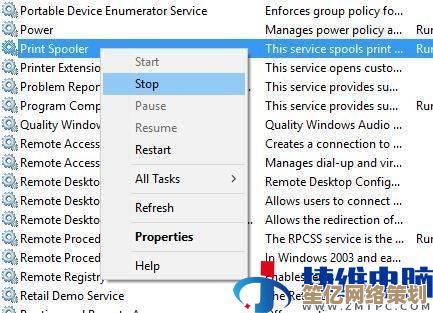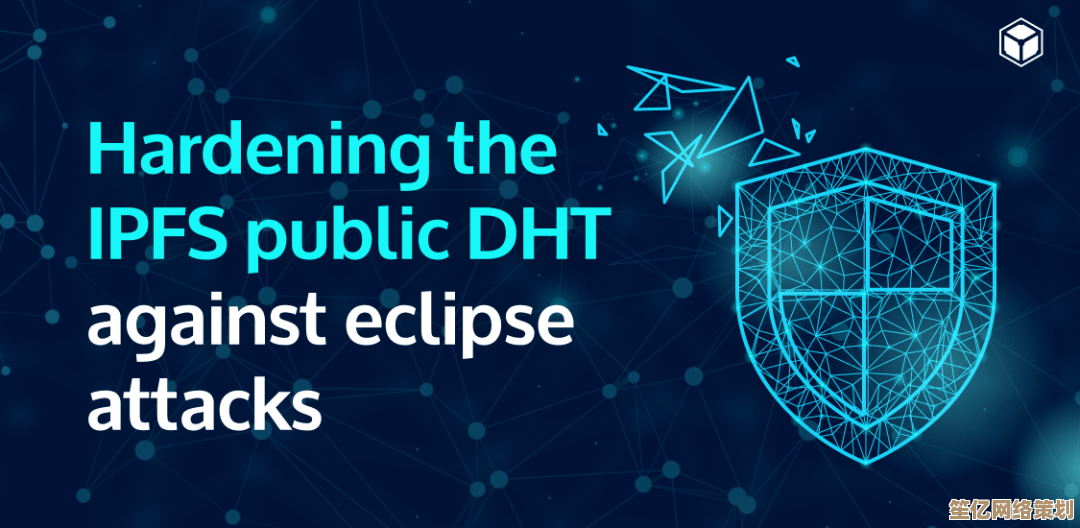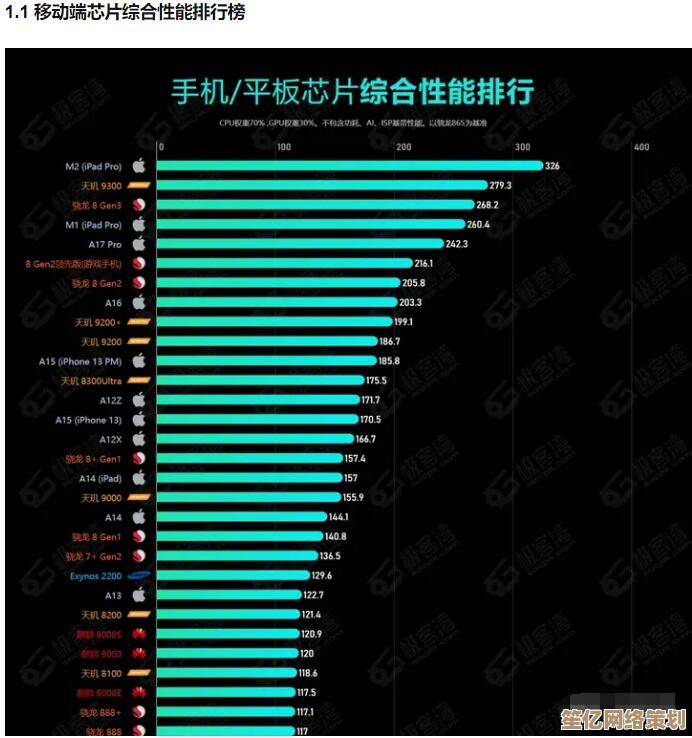电脑蓝屏自救指南:手把手教你重装系统的详细操作步骤
- 游戏动态
- 2025-10-09 05:51:20
- 1
手把手教你重装系统的血泪经验 💻😫
哎,又蓝屏了!屏幕上那一抹冰冷的蓝色,配上密密麻麻的错误代码,简直是我这种电脑小白的噩梦,记得有一次,我正在赶一份第二天就要交的报告,结果电脑突然蓝屏,重启几次都没用——那一刻我真的差点把键盘砸了😤,但别急,今天我就用自己踩坑无数的经历,跟你唠唠怎么自己重装系统,还能尽量保住你的宝贵文件!

第一步:先别慌,试试这些“抢救”手段
蓝屏不一定是系统彻底崩了,有时候只是驱动冲突或者内存条松了(对,我就遇到过因为清灰后内存没插紧导致的蓝屏),先试试:
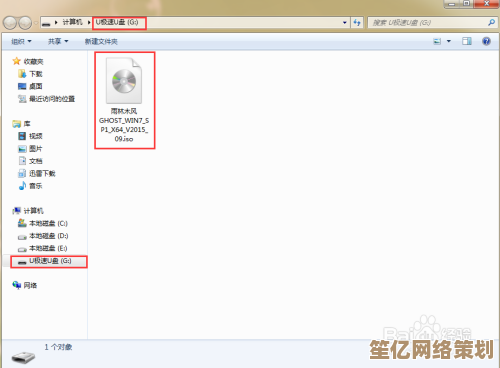
- 重启并按F8进入安全模式:如果能进去,大概率是软件问题,可以卸载最近安装的驱动或软件。
- 检查硬件:拔插内存条、清理灰尘——别笑,我上次就是因为猫毛太多散热不行搞崩的🐱💨。
如果这些都没用,反而蓝屏频率越来越高(比如像我那样一天崩五次),那就只能重装系统了。
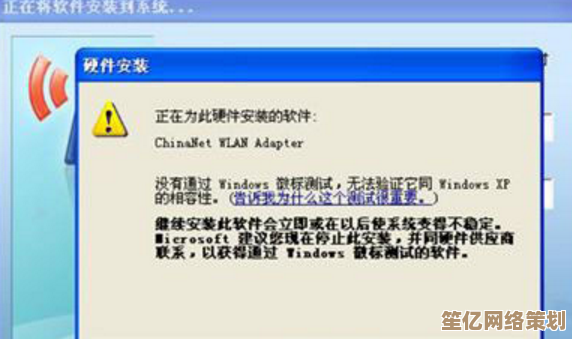
第二步:重装前的准备——心态和工具都要稳!
重装系统听起来高大上,其实说白了就是“格式化C盘再装个新系统”,但千万别手快直接开干!先做两件事:
- 备份文件:甭管用什么办法,把C盘的桌面、文档、浏览器书签拖到D盘或U盘里,我有次忘了备份,结果三年照片全没了……现在想想还肉疼😭。
- 准备一个8G以上的U盘:去微软官网下载“Media Creation Tool”(Win10/11都适用),跟着提示制作启动盘,注意:U盘会被清空,别存学习资料啊!
第三步:手把手安装——以Win10为例
- 插U盘重启,狂按F12或Del进BIOS(不同主板按键不同,我的旧华硕得按Del,新联想又是F12——实在不行就百度“你的电脑型号+进BIOS键”)。
- 调整启动顺序:在BIOS里把U盘设为第一启动项(找Boot或Startup标签页),这里我第一次搞时差点把硬盘禁用了,吓出一身汗💦。
- 重启后进入安装界面:选择语言→现在安装→跳过输入密钥(后期可以激活)→自定义安装。
- 格式化C盘:选中C盘(通常是分区1),点“格式化”⚠️——这一步会清空C盘,但其他盘文件还在(前提是你没手滑选错!)。
- 跟着提示下一步:等进度条走完,系统会自动重启,期间可能会黑屏几次,别强行关机(我室友当年没忍住按了电源,结果系统半残又重装一遍……)。
第四步:装完后的“灵魂注入”
新系统桌面空荡荡的,像刚搬家的毛坯房,这时候要:
- 连网络:装驱动(可以用驱动精灵或电脑品牌官网的驱动助手)。
- 激活系统:某宝10块买个密钥,或者用开源工具(但小心病毒)。
- 装软件:浏览器、微信、Office……建议别装回之前的杀毒软件(比如某60,容易拖慢系统,别问我怎么知道的)。
最后唠点心得
重装系统其实没那么可怕,最多浪费一下午时间(和我一样手笨的可能得一天😂),但它能解决90%的软件问题,还能让电脑“焕然一新”,如果蓝屏是硬件坏了(比如硬盘咯吱响),那还是乖乖送修吧……
希望你这辈子用不上这篇指南,但万一需要,至少能少走点弯路!✨
本文由其莺莺于2025-10-09发表在笙亿网络策划,如有疑问,请联系我们。
本文链接:http://waw.haoid.cn/yxdt/22641.html